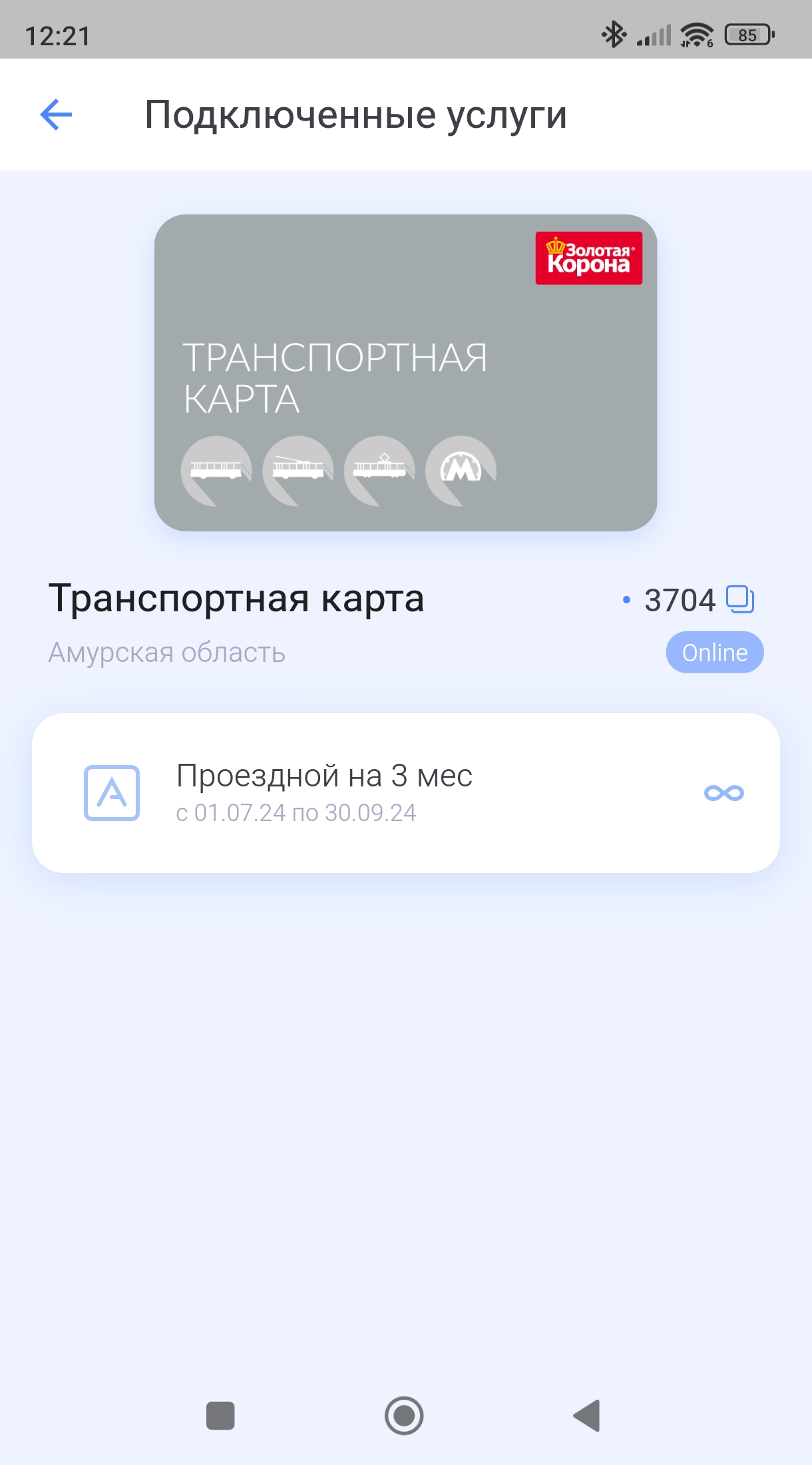Социальная карта - это пластиковая карта, являющаяся электронным проездным билетом. Она предназначена для автоматизированного учета поездок граждан льготных категорий на пассажирском транспорте общего пользования.
Оформить социальную карту могут жители Амурской области, имеющие право на получение мер социальной поддержки при проезде в общественном транспорте, подключенном к системе «Электронный проездной» (г. Благовещенск, Благовещенский район, г. Белогорск, Белогорский район, с. Ивановка, Ивановский район, с. Тамбовка, Тамбовский район, г. Свободный, Свободненский район, пгт. Архара, Архаринский район, г. Тында, Тындинский район).
Первично социальная карта выдается бесплатно. Количество поездок по активированной социальной карте в течение месяца не ограничено.
Для оформления социальной карты Вам следует обратиться в Управление Социальной Защиты Населения Вашего района с соответствующим письменным заявлением.
При себе необходимо иметь паспорт и документ, подтверждающий право на получение мер социальной поддержки при проезде в общественном транспорте.
Совершать поездки Вы можете только с активированной социальной картой. Активация карты производится минимум на 1 месяц при её пополнение в размере 200 руб. Активировать социальную карту возможно не более чем на 3 месяца вперед.
ВАЖНО! Активация социальной карты на текущий месяц (оплата 230 руб.) осуществляется до 21 числа текущего месяца. Платеж, произведенный после 21 числа месяца, будет зачислен для активации карты уже на следующий месяц.
Социальная карта является персональной и предназначена для безналичной льготной оплаты проезда в городском транспорте.
Внимание!
- Количество поездок на протяжении определенного периода неограничено, но действие карты необходимо регулярно продлевать.
- Социальная карта принимается к обслуживанию на всех маршрутах, подключенных к системе "Электронный проездной".
- Оформить карту можно в Управлении Социальной Защиты Населения по месту прописки.
- Если социальная карта утеряна, сломана, неисправна:
- Льготным категориям граждан, относящимся по прописке к УСЗН Благовещенска и Благовещенского района, необходимо обратиться в офис ООО "ГПС" по адресу: ул. Шимановского, д. 12
- Льготным категориям других районов, необходимо обратиться в Управление Социальной Защиты района по прописке.
- Перевыпуск социальной карты платный - в размере 250 рублей.
- После перевыпуска социальной карты, активированные ранее месяца средства на неисправной или утерянной карте, переносятся на новую.
Приложение «Транспортная карта»
Личный кабинет пользователя
- Откройте мобильное приложение «Т-Карта».

- Мобильное приложение отобразит экран загрузки.
- После запуска, мобильное приложение отобразит экран авторизации.
- Нажмите на "Регистрация".
- Мобильное приложение отобразит форму ввода email и создания пароля
- Введите ваш email и задайте пароль (пароль должен содержать не менее 8 символов). Нажмите на Зарегистрироваться
- При успешной регистрации мобильное приложение предложит установить дополнительную защиту аккаунта:
- Вход по цифровому коду;
- Вход по биометрии (если ваше устройство поддерживает эту возможность).
- Установите дополнительную защиту:
- Если вы не хотите устанавливать вход по коду доступа, то нажмите на "Спасибо, не надо";
- Если вы не хотите устанавливать вход по отпечатку пальца, то нажмите на "Пропустить".
- После прохождения процесса регистрации мобильное приложение запросит выбор региона, в котором вы используете мобильное приложение.
- Выберите регион использования приложения - Амурская область и нажмите "Выбрать"
- На предложение приложения «Пополняйте карту онлайн в приложении», необходимо нажать, «Спасибо, не сейчас».
- Мобильное приложение отобразит раздел "Мои карты".
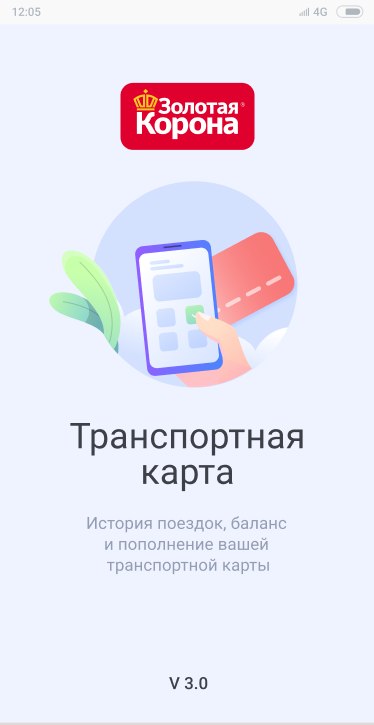
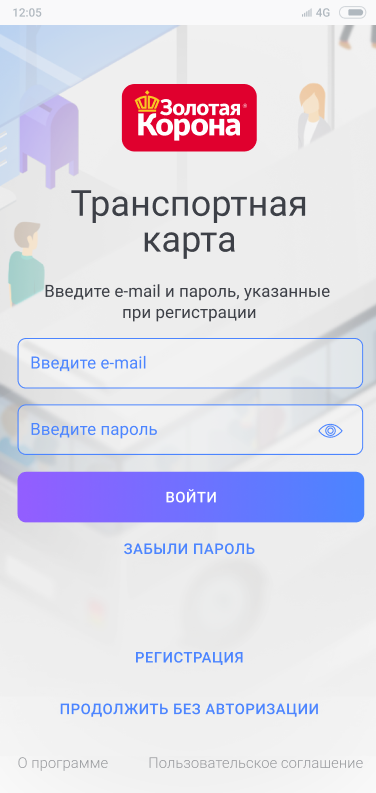
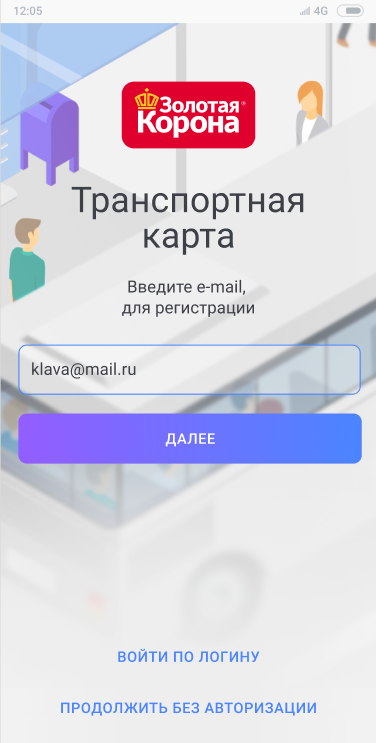
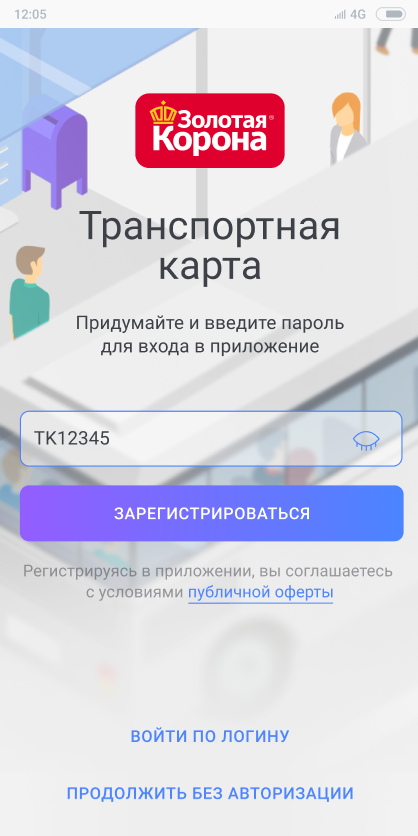
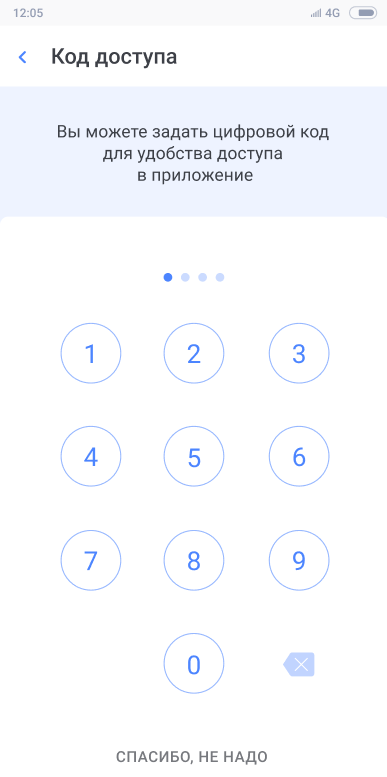
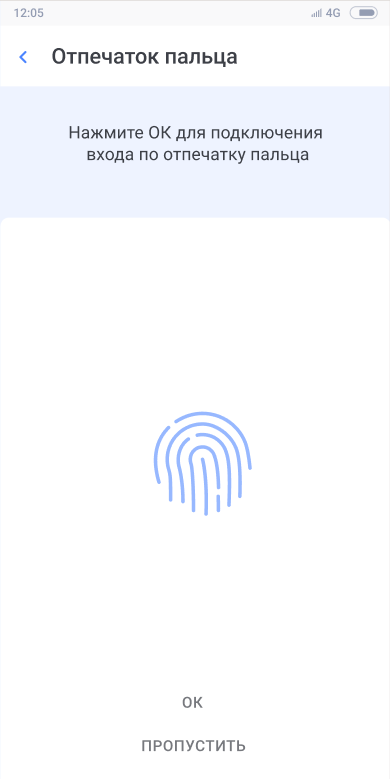
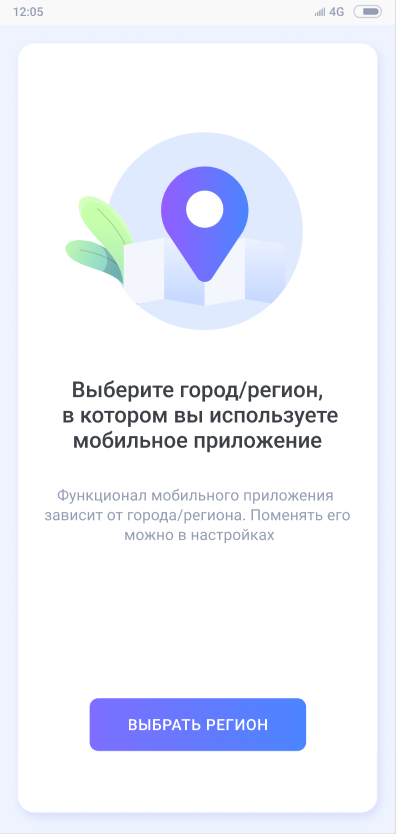
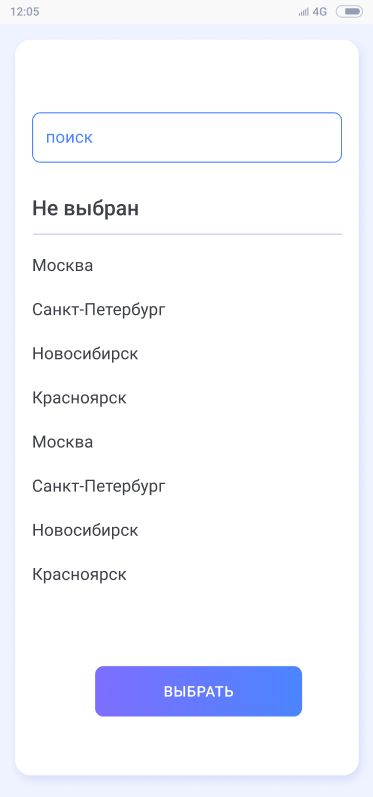

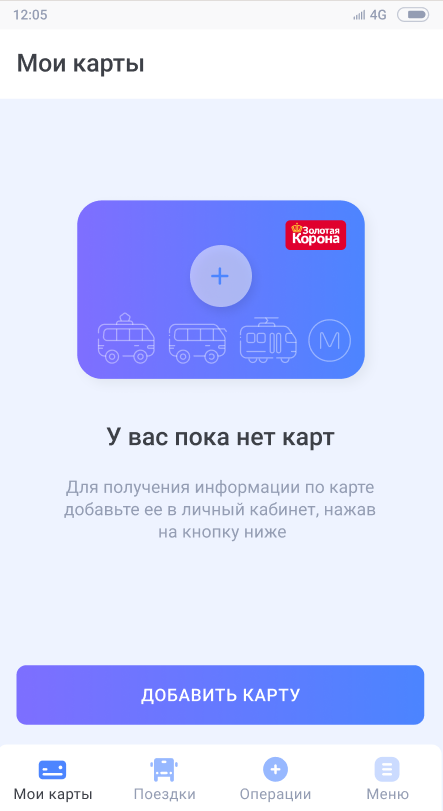
Добавление карты.
- В разделе "Мои карты", нажать на кнопку добавление новой карты.
- Мобильное приложение по умолчанию отобразит на экране вкладку добавления транспортной карты.
- Для добавления социальной карты, введите 19-значный номер, расположенный на обратной стороне карты. Номер начинается с цифр 9643 90 280 33ХХХХХХХХ.
- Нажмите на "Добавить".
- При успешном добавлении, карта отобразится в вашем аккаунте.
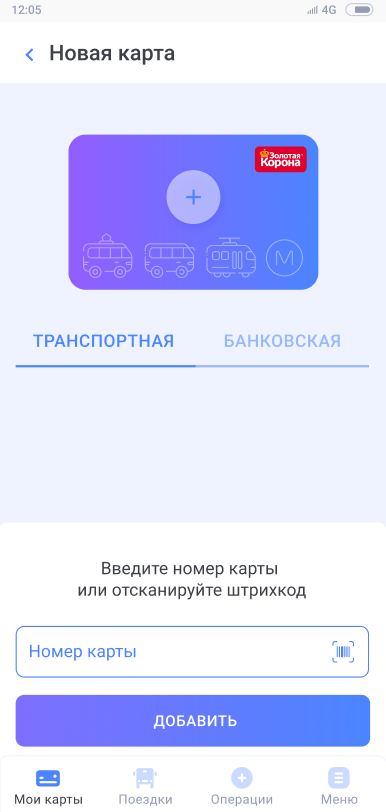

Подключение услуги (пополнение карты).
- В разделе "Мои карты", найдите карту, на которую необходимо подключить услугу
- Нажмите на "Купить услугу"
- Мобильное приложение отобразит список услуг, возможных для подключения на карту. Из предложенного списка выберите необходимую услугу, на 1, 2 или 3 месяца.
- Помните, приобретая абонемент, даже если он не будет использован, возврат средств за абонемент НЕ ОСУЩЕСТВЛЯЕТСЯ!!!
- ВНИМАНИЕ!!! Следующее пополненение средств будет доступно ТОЛЬКО ПОСЛЕ 20 ЧИСЛА ПОСЛЕДНЕГО КУПЛЕННОГО МЕСЯЦА.
- Нажмите на "Оплатить".
- Из предложенного списка выберете пункт "Оплата" в приложении банка (там, где у Вас подключена система быстрых платежей «СПБ»)
- Далее откроется платежная квитанция в приложении Вашего банка, после оплаты, услуга проездного на карте будет подключена.
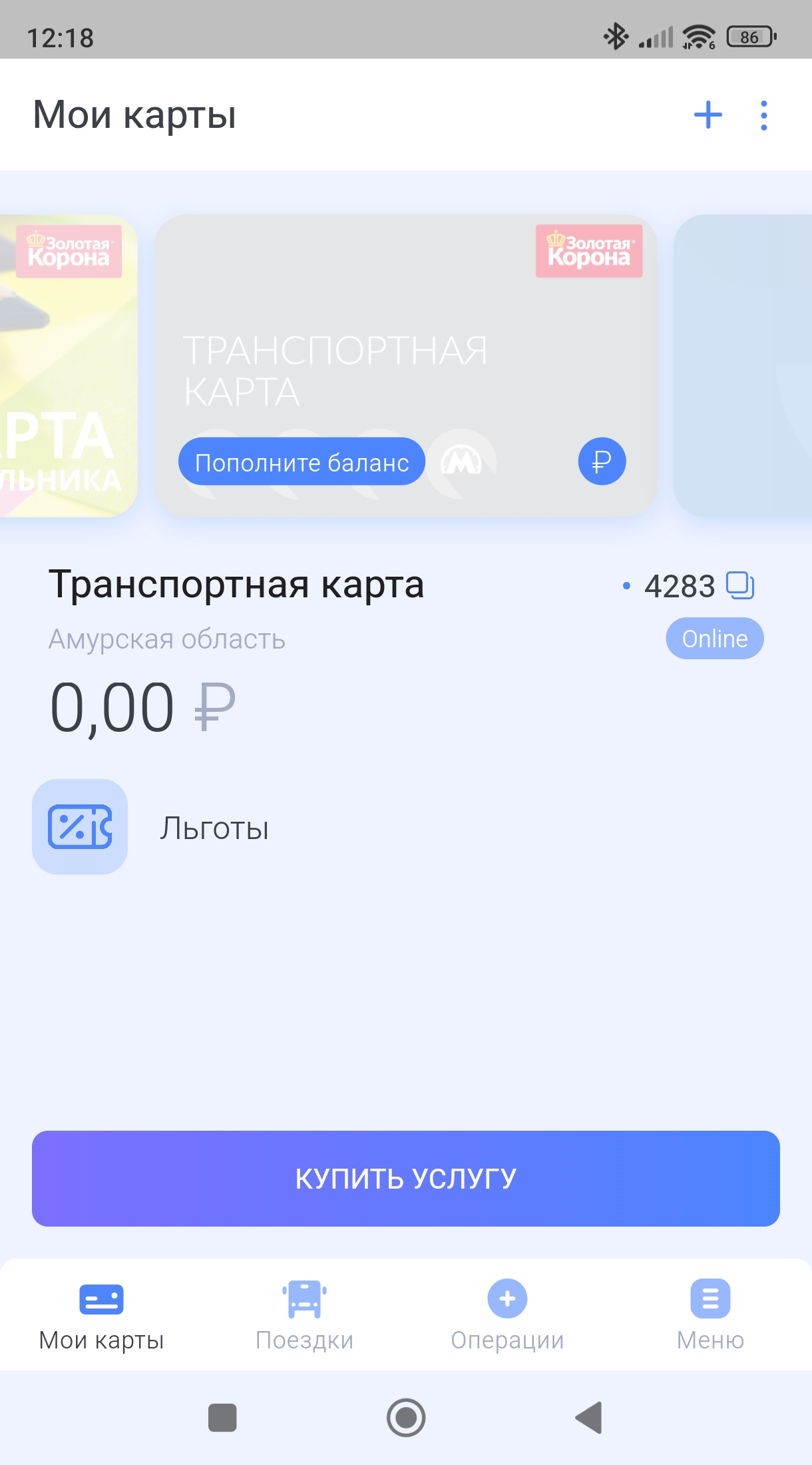
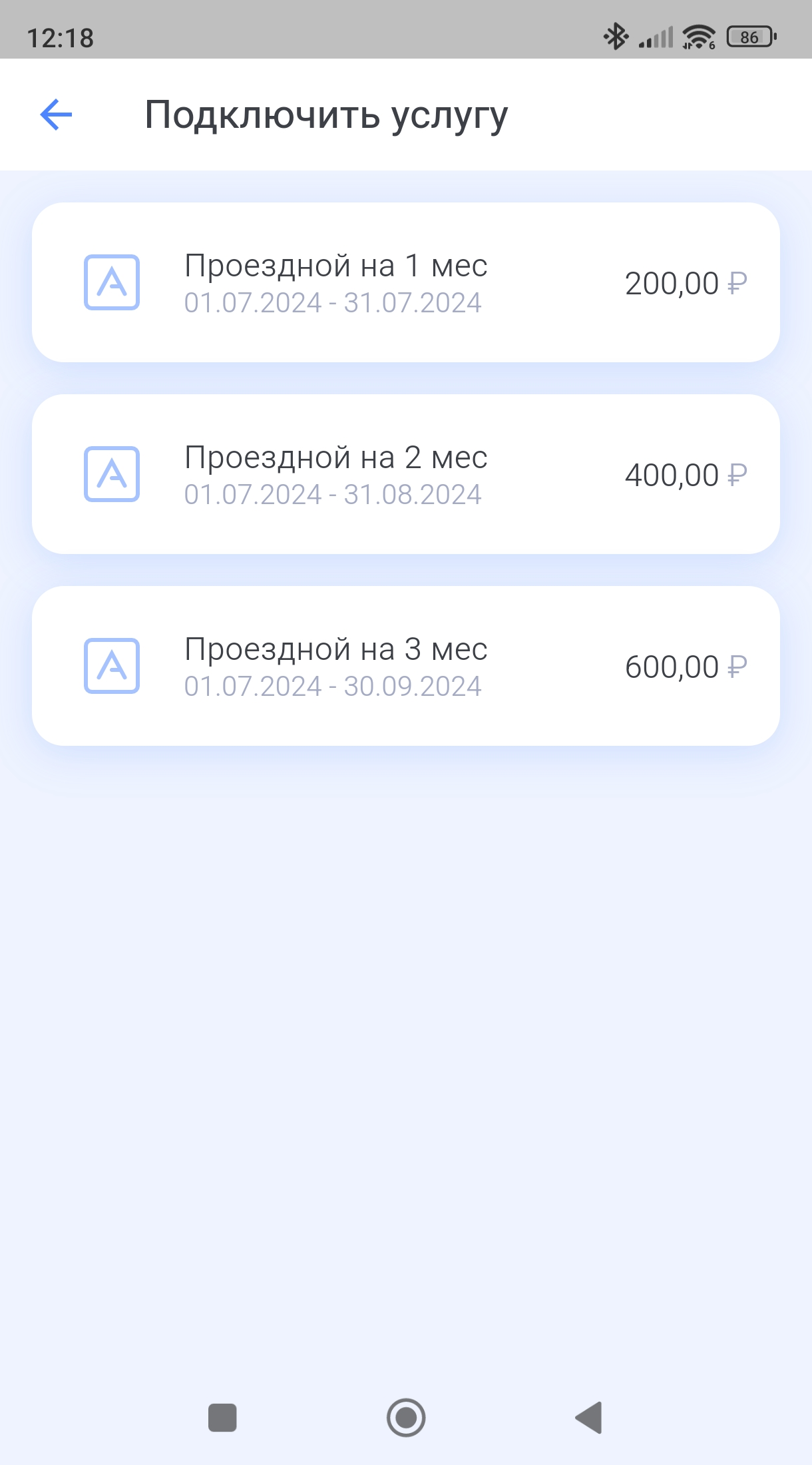
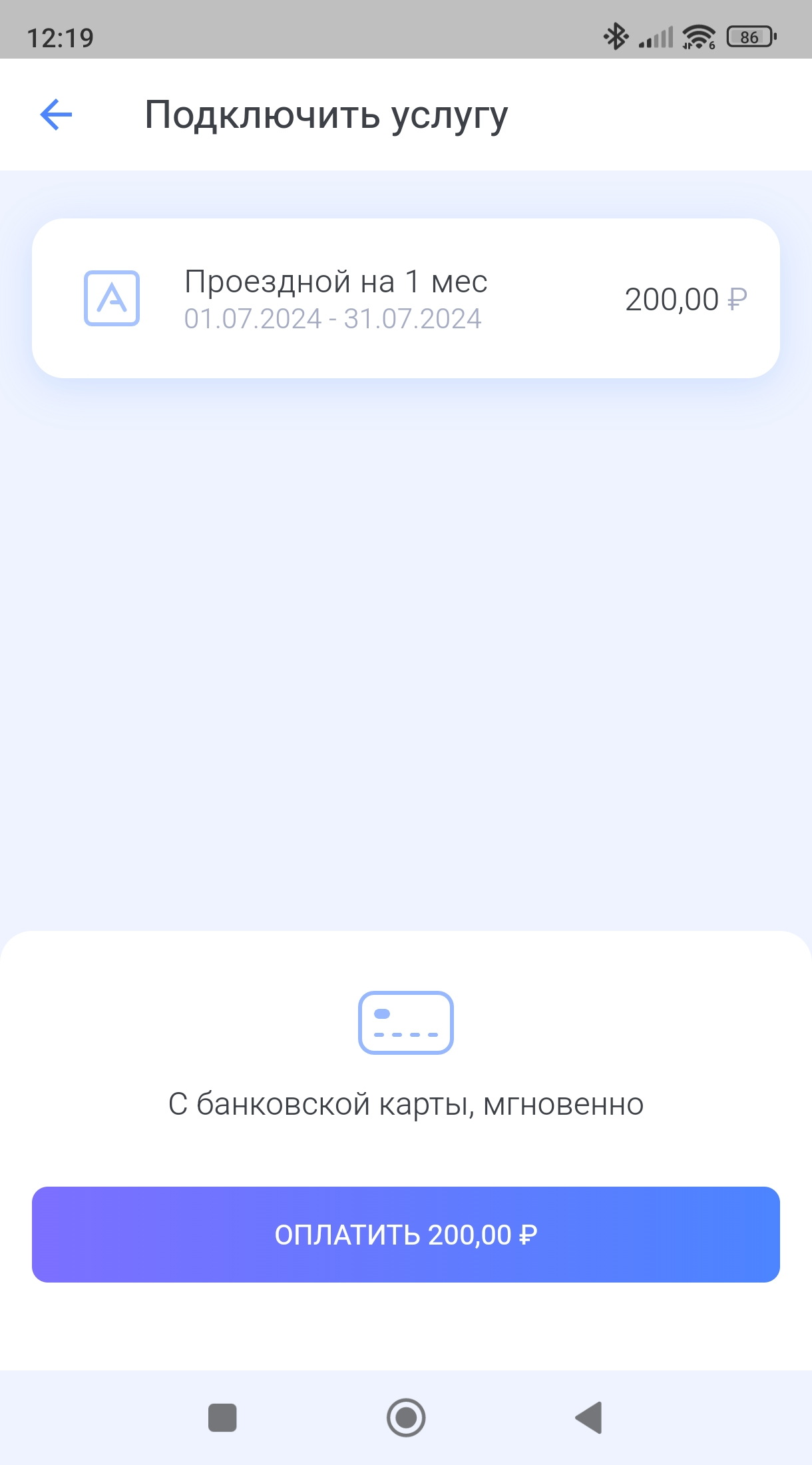
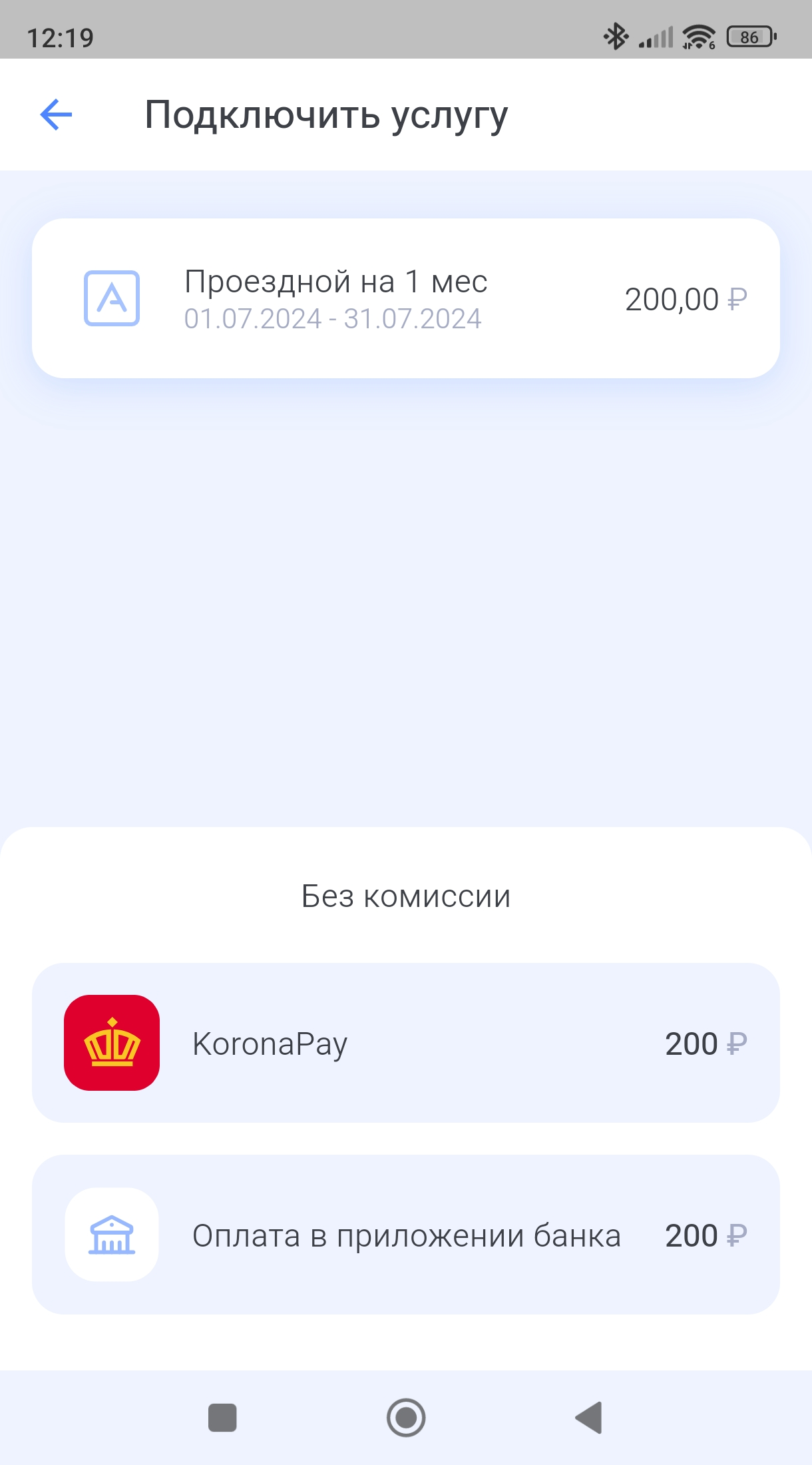
Просмотр списка подключенных льгот.
- В разделе "Мои карты", найдите карту, информацию о которой требуется просмотреть
- На экране выбранной карты перейдите в раздел "Льготы"
- Отобразится список подключенных льгот. О каждой льготе система отобразит следующую информацию:
- Название льготы;
- Период действия льготы.
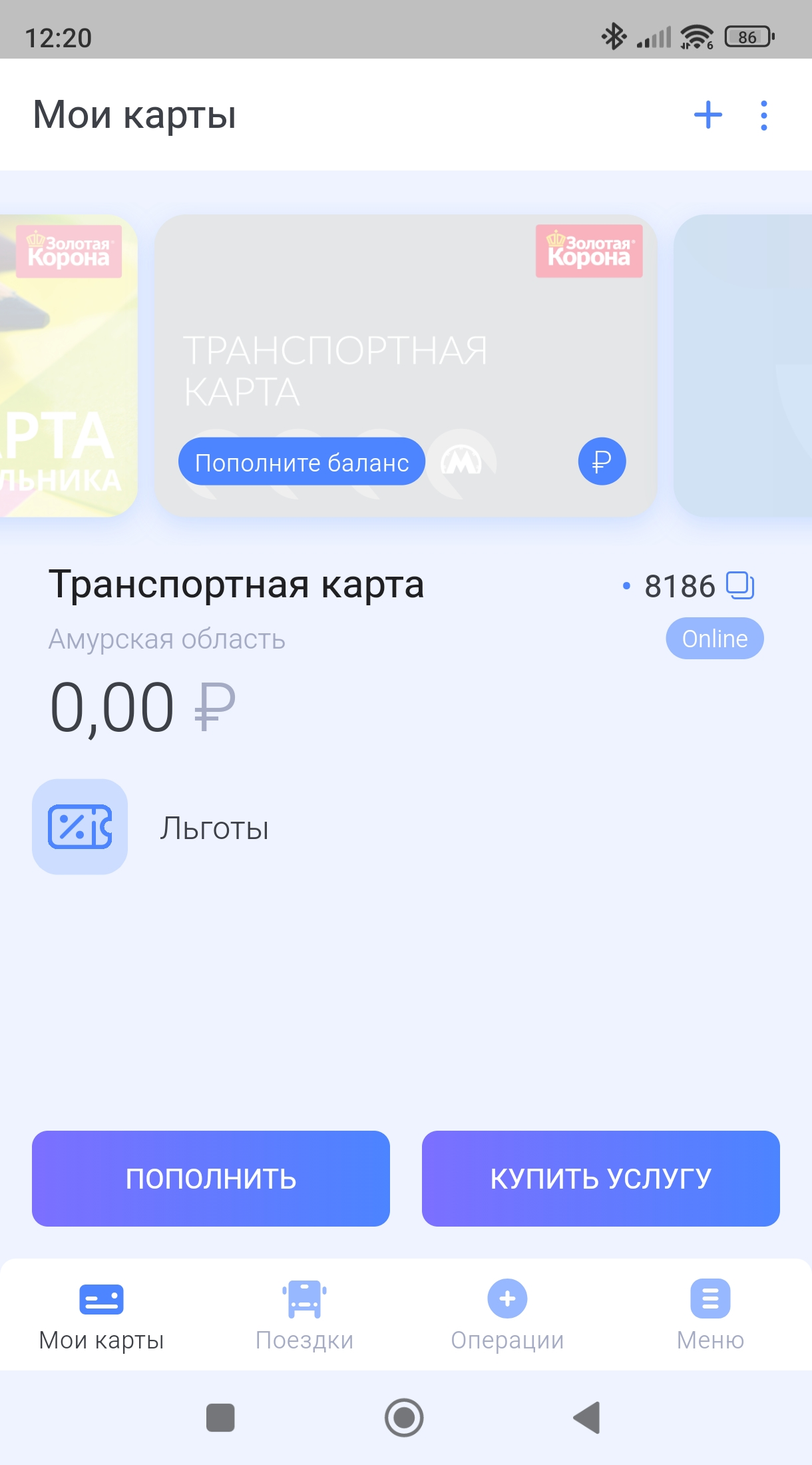
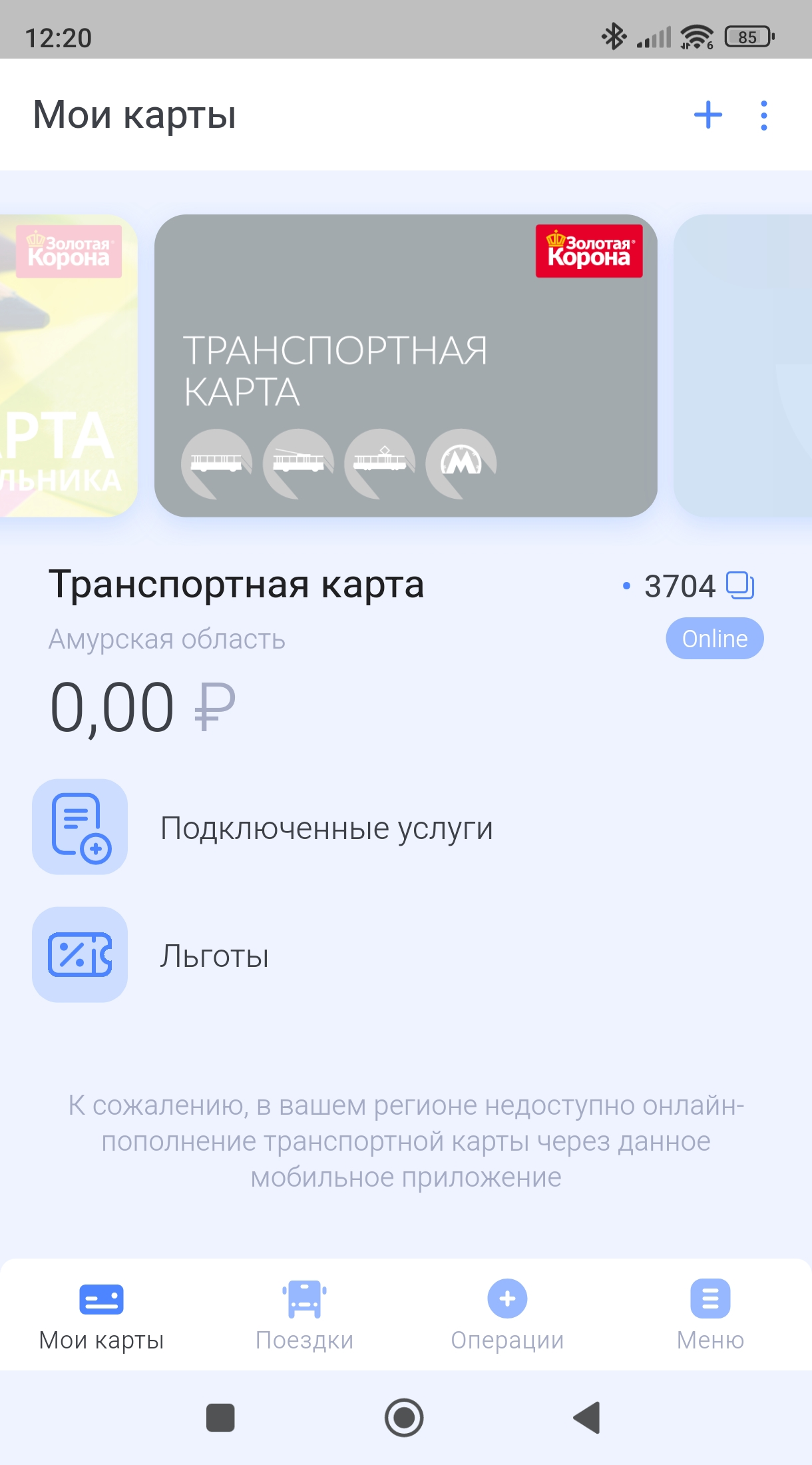
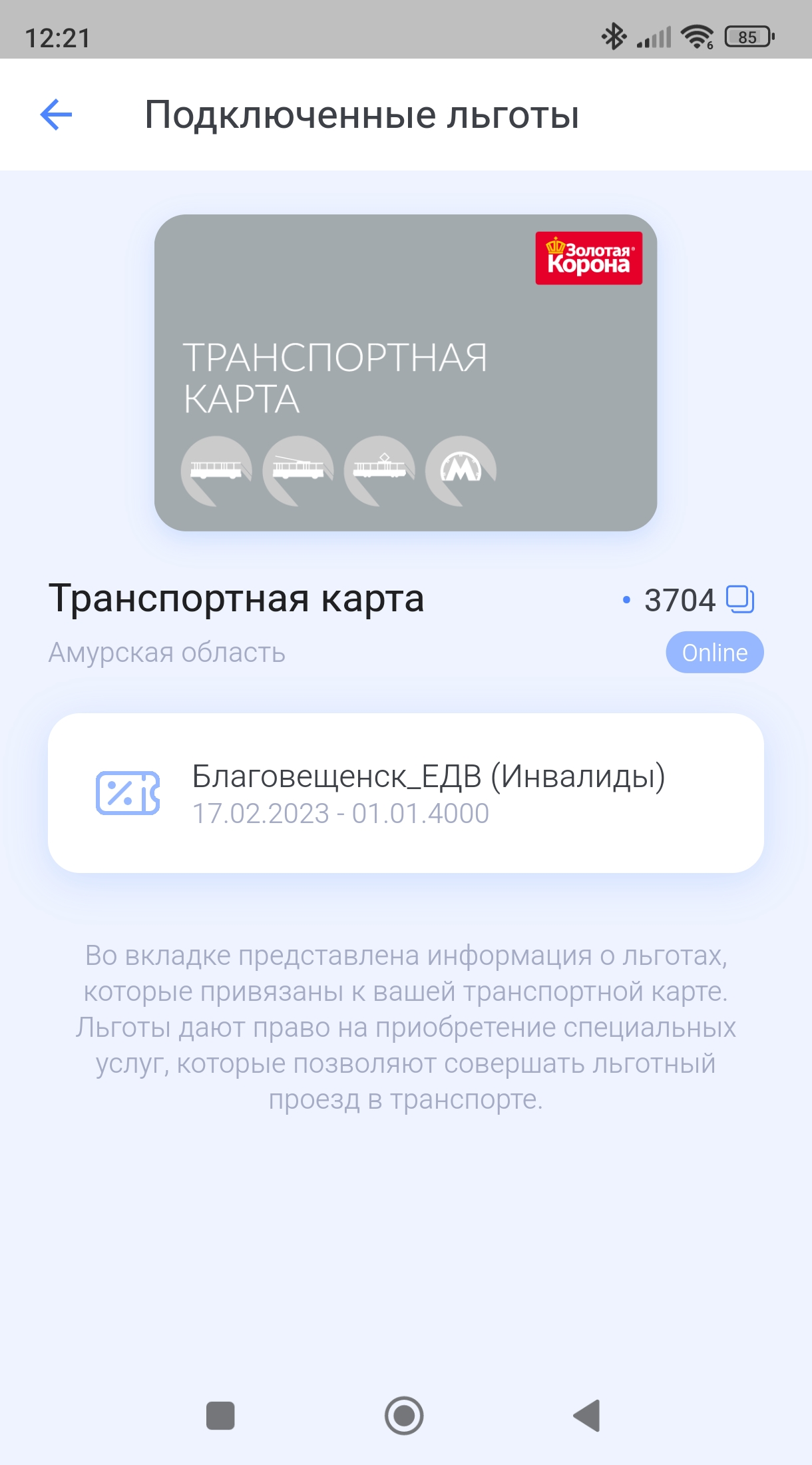
Просмотр истории операций.
- Перейдите в раздел "Операции" в нижнем навигационном меню. Выберите с помощью выпадающего списка карту, список операций по которой необходимо просмотреть. отобразит список операций, совершенных по выбранной транспортной карте. О каждой операции система отобразит следующую информацию:
- Дата и время покупки;
- Тип операции (пополнение, подключение услуги);
- Сумма пополнения / Стоимость услуги.
- Для просмотра детальной информации об операции выберите ее в списке.